Сайт газети «Податки та бухгалтерський облік»: продовження розмови
За півроку існування у «всесвітній павутині» сайта газети «Податки та бухгалтерський облік» більшість наших читачів, напевно, уже встигла ознайомитися з ним та гідно оцінити всі його переваги. Але час не стоїть на місці, і сайт продовжує нестримно розвиватися та вдосконалюватися. У ногу з ним крокує і форум, задуманий як відкрита трибуна для кожного, хто хоче поділитися своїм практичним досвідом або обговорити те чи інше наболіле питання. Здається, зовсім недавно, ми публікували статті, присвячені азам роботи з сайтом та з форумом (див. «Податки та бухгалтерський облік», 2008, № 94; http://www.nibu.factor.ua/ukr/golden/doc.html?id=4399 і 96 ; http://www.nibu.factor.ua/ukr/golden/doc.html?id=4480
відповідно), але бурхливе зростання активності нашої інтернет-аудиторії наводить на думку про необхідність продовжити розмову. Почнемо сьогодні з висвітлення актуальних питань щодо пошуку інформації на сайті.Ігор ХМЕЛЕВСЬКИЙ, економіст-аналітик Видавничого будинку «Фактор», i.khmelevskiy@id.factor.ua
Як ефективно користуватися пошуком по сайту
Опанування нехитрих навичок ефективного пошуку дозволяє значною мірою підвищити коефіцієнт корисної дії при роботі як безпосередньо з інформацією, розміщеною на сайті, так і з друкованою версією видання, електронним доповненням до якого, власне, і є наш сайт. Адже, як показує досвід роботи форуму, для відповіді на більшість запитань, що хвилюють його відвідувачів, тим із них, які одночасно є й нашими відданими передплатниками, а отже, накопичили підшивки газети за декілька років, достатньо лише зорієнтуватися в ній та поновити в пам’яті ту чи іншу публікацію. А зробити це можна за допомогою того ж пошуку по сайту.
Засоби пошуку
, які має у своєму розпорядженні сайт сьогодні, дозволяють користувачу здійснювати вибірку потрібної інформації кількома способами:— з використанням сервісу «
Пошук по сайту» ;— за допомогою заповнення форми «
Пошук матеріалів за параметрами»;— безпосереднім вибором того чи іншого номера газети зі списку «
Каталог номерів»;— візуальним відбором необхідного номера газети, якщо відомо, що було зображено на його обкладинці;
— і, нарешті, традиційним шляхом — одночасним натисненням комбінації клавіш «Ctrl» і «F»*, що в усіх інтернет-браузерах надає можливість вбудованого пошуку
на поточній сторінці.* У подальшому вимогу про одночасність натиснення на декілька клавіш для зручності позначатимемо знаком «+» (наприклад, «Ctrl»+«F»); при цьому натискувати саму клавішу «+» на клавіатурі не потрібно.
Основні прийоми роботи з пошуком уже викладалися у статті «Як користуватися сайтом газети «Податки та бухгалтерський облік», опублікованій у № 94 за 2008 рік, повний текст якої спеціально для зручності відвідувачів сайта викладено в рубриці «
Золотий фонд» за посиланням http://www.nibu.factor.ua/ukr/golden/doc.html?id=4399. Не повторюючи, за можливістю, уже зазначене раніше, розширимо уявлення читачів про особливості, а також про переваги та недоліки кожного з перелічених вище способів пошуку.Але спершу нагадаємо, що
сайт газети «Податки та бухгалтерський облік» має дві абсолютно рівноправні версії — російськомовну та україномовну (утім, як і друковані версії видання). Це означає, що вся інформація наводиться в кожній із версій сайта абсолютно симетрично, але своєю мовою (за деякими винятками, що стосуються, зокрема бланків, — їх розміщено тільки українською, як того і вимагають затверджені форми обліку та звітності). Така структура сайта висуває певні вимоги до пошукових запитів: їх має бути складено відповідно до тієї мовної версії, яку в момент здійснення пошуку завантажено на комп’ютері користувача. Інакше, задавши в українській версії слова для пошуку російською (наприклад, «бухгалтерский учет запасов»), можна і не отримати жодних результатів, але після приведення пошукової фрази у відповідність («бухгалтерський облік запасів») маємо достатню кількість збігів.1. Сервіс «Пошук по сайту»
. Вікно з формою для пошуку присутнє у верхній частині будь-якої сторінки сайта, дозволяючи при цьому виконувати пошук по всьому сайту, а не тільки в межах поточної сторінки. Для ініціалізації пошуку слід увести у вікні пошукового рядка одне або декілька ключових слів, що якнайповніше, на думку користувача, відображають тему запиту. Набір таких слів користувач повинен визначити самостійно, виходячи з таких міркувань: чим поширеніше слово або словосполучення використовується, тим більше результатів пошуку буде отримано, але час, який буде витрачено на подальший перегляд, аналіз та відбір цих результатів, також істотно збільшиться.Наприклад, якщо ввести «ПДВ» або «податок з доходів», не варто розраховувати на точне потрапляння саме на той документ (новину, консультацію, нормативно-правовий акт тощо), який потрібно було знайти, оскільки кількість посилань у цих випадках може обчислюватися тисячами. Якщо ж звузити пошук, задавши як пошукову фразу «коригування ПДВ», кількість посилань зменшиться до розумної межі, що знизить витрати часу на відбір серед них того (тих), яке(і) цікаве(і) користувачу.
Справедливо і зворотне твердження: зазначивши в рядку пошуку слово або словосполучення, що рідко зустрічається, але свого часу вкарбувалося в пам’ять і асоціюється з шуканим документом, можна відразу ж отримати бажаний результат. Скажімо, метою пошуку є стаття, в якій ішлося про відображення в обліку витрат на оформлення внутрішнього вбрання офісного приміщення, при цьому достеменно відомо, що в її назві вживалося слово «павлины». Задавши його в пошуковому рядку, тут же отримуємо посилання «Павлины, говоришь?..», або Як ураховуються витрати на поліпшення інтер’єру офісу» (рис. 1), клацнувши по якому виявляємо, що стаття, яка нас цікавить, розташована в «Золотому фонді» публікацій з правом вільного ознайомлення з її повним текстом. От пощастило, так пощастило!
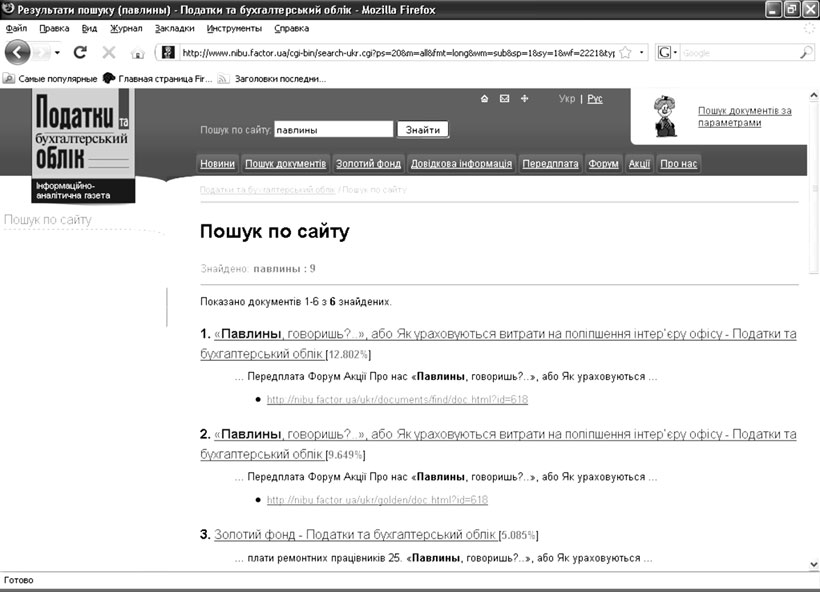
Звертаємо увагу:
при введенні запиту в пошуковому рядку користувачу можна не турбуватися, в якому відмінку або числі використовувалося те чи інше слово в словосполученні, — достатньо ввести незмінні частини слів. Крім того, зовсім необов’язково (більше того, не рекомендується) зв’язувати слова у словосполученні прийменниками — пошукова система цілком обійдеться і без них. Так, у пошуковій фразі «перерахунок податку з доходів» прийменник «з» можна опустити без шкоди для загального змісту — і в тому, і в іншому випадку маємо однакову кількість результатів пошуку.Розглянемо ще один характерний приклад. Хай потрібно знайти на сайті інформацію, що стосується використання корпоративних платіжних карток. Керуючись наведеними вище міркуваннями, формуємо запит у вигляді «корпоративн платіжн карт», після виконання якого отримуємо 14 активних гіперпосилань на документи, що містять цю фразу (рис. 2).
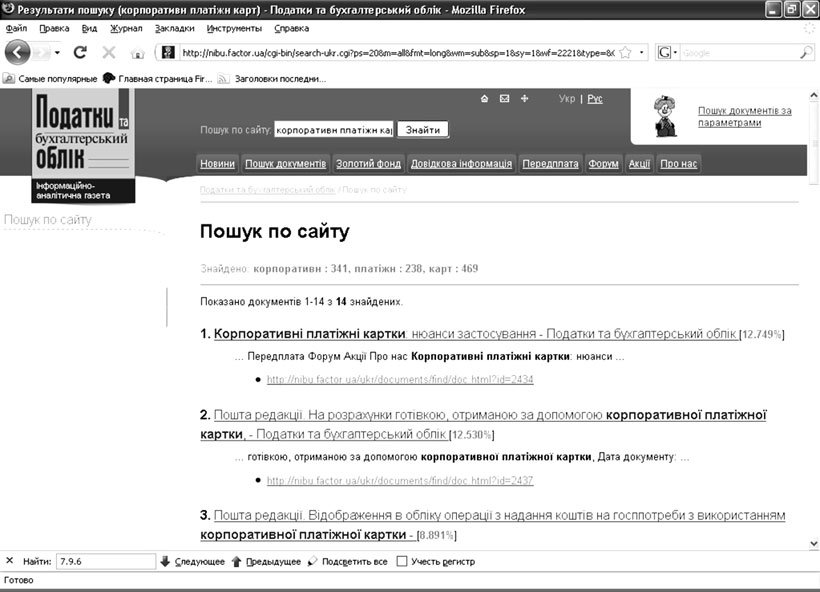
Якщо ж користувач не був знайомий з викладеними вище нюансами пошуку та ввів усі слова повністю (а саме, «корпоративна платіжна картка»), може так статися, що на сайті не виявиться жодного збігу (рис. 3).
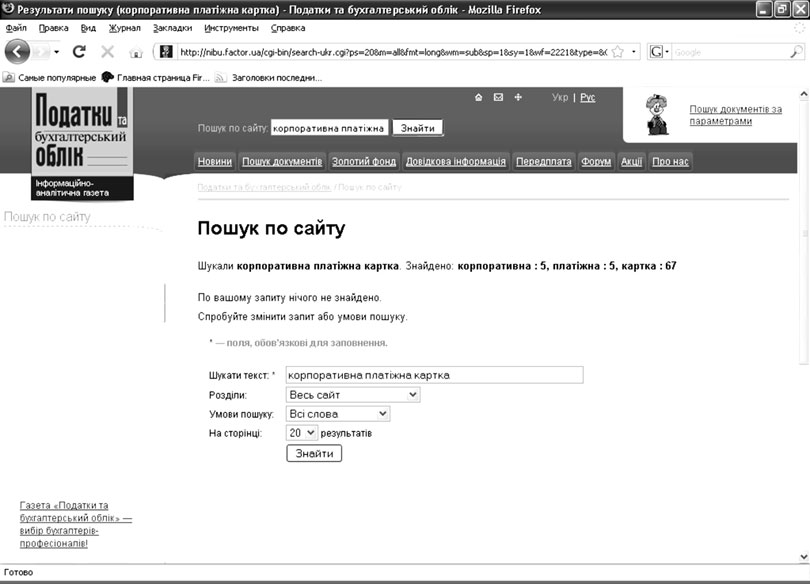
У цьому випадку пошукова система надасть користувачеві
можливість уточнити свій запит. Як видно на рис. 3, у новій пошуковій формі можна змінити як власне слова (наприклад, прибрати слово «корпоративна»), так і вибрати розділи сайта, в яких здійснюватиметься пошук («Весь сайт» — за умовчанням, «Новини», «Пошук матеріалів», «Золотий фонд», «Довідкова інформація», «Передплата», «Форум», «Акції», «Про нас»), змінити умови пошуку («Всі слова» — за умовчанням, «Будь-яке зі слів», «Фраза повністю»), або задати бажану кількість посилань (10, 20 — за умовчанням, 50), які виводитимуться на сторінці.До речі, така ж
розширена форма з’являється не тільки після невдалого пошуку, а й кожного разу, коли пошук завершився вдало. Розміщується вона при цьому внизу сторінки після переліку знайдених посилань і надає користувачу такі самі додаткові можливості, як і описано вище.2.
«Пошук матеріалів за параметрами». Як можна зрозуміти, попередній спосіб пошуку досить примітивний, оскільки не надає широких можливостей деталізації запиту, хоча і здатний задовольнити основні вимоги будь-якого користувача до якості пошуку. Гідною альтернативою йому може бути сервіс «Пошук матеріалів за параметрами». Скористатися зазначеним сервісом можна двома шляхами:—
безпосередньо з головної сторінки сайта, де під інформацією про свіжий номер газети знаходиться стислий опис цього сервісу («У розділі Пошук матеріалів ви можете знайти всі документи, опубліковані в газеті «Податки та бухгалтерський облік», починаючи з 2007 року») з гіперпосиланням, що приводить користувача до пошукової форми, яку слід заповнити;—
з будь-якої сторінки сайта, якщо клацнути по вкладці «Пошук матеріалів», після чого стане доступним аналогічне гіперпосилання, що веде до тієї ж пошукової форми.Її переваги очевидні. У цьому випадку
пошукова система дозволяє вести пошук:—
за назвою рубрики, до якої віднесено документ (у деяких рубрик є підрозділи для ще більшої конкретизації запиту);—
за типом документа — «Консультації» чи «Нормативні документи», причому ще з одним рівнем вкладеності для кожного з типів. Наприклад, тип документа «Консультації» дозволяє вибрати як власне себе, так і свої підрозділи — «Коментар», «Відповіді на запитання», «Інші», «Довідкова інформація», «Стаття». Зауважимо: якщо задати в цьому полі тип «Нормативні документи» або вказати конкретно, який з нормативних документів ви шукаєте («Кодекс», «Закон», «Декрет» тощо), то поле «Автор» буде недоступним, оскільки в базі передбачається, що автор може бути тільки в консультацій, а «нормативка» видається відповідним держорганом;—
за назвою офіційного органу, що видав документ. Використовується переважно для пошуку законів, постанов, наказів, листів тощо. Хоча є й винятки — якщо одночасно задати як тип документа «Консультації», а як офіційний орган — «Відомства», отримаємо декілька посилань на відомі брошури ДПАУ з різних питань оподаткування, які окремим листом або наказом цього держоргану не оформлялися, а також на інформацію про курси валют, що встановлюються Нацбанком, та індекси інфляції, що обчислюються Держкомстатом. При цьому поле «Автор» знову стає неактивним;—
за прізвищем автора (статті, відповіді на запитання тощо). Тут логіка пошуку така: якщо спочатку заповнити це поле, то ви вже не зможете вибрати якесь значення з поля «Офіційний орган», що цілком зрозуміло;—
за ключовим словом або поєднанням слів з можливістю вибору методу пошуку («Всі слова», або «Будь-яке зі слів»). Правила формування цього рядка пошукової форми нічим не відрізняються від тих, які наведено вище при описі сервісу «Пошук по сайту»;—
за номером газети. Тут надається можливість обмежити пошук одним конкретним номером; при цьому можна або отримати повний перелік матеріалів, опублікованих у ньому, або, додавши додаткові обмеження в інших рядках пошукової форми, здійснити пошук лише в межах цього номера;—
за номером документа, задавши його повністю або будь-яку його частину. Зрозуміло, що в цьому випадку йдеться про офіційні документи, оскільки консультації номера не мають;—
за датою документа (можна вписати дату вручну у форматі «дд.мм.рррр» або вибрати потрібну за допомогою календаря, який відкриється при клацанні по кнопці «...»). Зверніть увагу: здійснювати пошук можна за певний період (з дати по дату), за один день (зазначивши в полях «з» та «до» ту саму дату), з певної дати по сьогоднішній день (для цього поле «до» слід залишити порожнім) або обмеживши дату пошуку знизу (задається дата в полі «до», а поле «з» залишається порожнім).Заповнення максимальної кількості полів у формі «
Пошук матеріалів за параметрами», а також застосування залежно від мети пошуку різних комбінацій заповнених/незаповнених полів дозволить отримати більш точний список потрібних документів. Як зовні виглядає описана вище форма, можна побачити у статті про сайт (див. «Податки та бухгалтерський облік», 2008, № 94) або на самому сайті за вказаним вище посиланням. Там же можна ознайомитися з прикладом виконання пошукового запиту за допомогою зазначеної форми.3. Вибір номера газети зі списку «Каталог номерів»
та 4. Візуальний відбір номера за зображенням на обкладинці. Тут до викладеного в попередній статті, що містить до того ж відповідні ілюстрації, додати особливо нема чого. А от наступний спосіб пошуку заслуговує на окреме обговорення, оскільки ідеологічно відрізняється від тих, що описані в пунктах 1 і 2. Перейдемо до його розгляду.5. Пошук на поточній сторінці
. Упевнені, що будь-якому користувачу, хоч трохи знайомому з роботою на комп’ютері, відома комбінація клавіш «Ctrl»+«F». Саме вона практично в будь-якій програмі Windows ініціює пошук інформації в межах поточної сторінки.Оскільки ми обговорюємо можливості пошуку по Інтернет-сайту, а працювати із сайтами без спеціальних програм, що звуться інтернет-браузерами (Internet Explorer, Mozilla Firefox, Opera тощо), не можна, слід ураховувати, що для кожного з них зовнішній вигляд форми, що відкривається після натиснення комбінації клавіш «Ctrl»+«F», буде різним. Проте можливості цього способу пошуку для всіх випадків будуть практично однаковими, що добре видно на наведених рис. 4, 5.


Коли ж є сенс користуватися саме цим способом? Уявимо, що в тексті Закону про податок на прибуток (який знаходиться у розділі сайта «Довідкова інформація») потрібно швидко відкрити п.п. 7.9.6, присвячений, як відомо, оподаткуванню операцій лізингу (оренди), а також проаналізувати норми цього Закону, в яких зустрічаються посилання на зазначений підпункт. Оскільки сам Закон чималий за обсягом, то використання вертикальної смуги прокрутки, щоб переміститися ближче до початку п.п. 7.9.6, потребує певного часу. А про візуальний пошук посилань на цей підпункт (їх у Законі всього лише два) і казати годі — це заняття досить трудомістке, і якщо не знати точно, де вони розташовані, доведеться переглянути очима весь текст без 100 % гарантії на успіх.
От тут (і в інших аналогічних випадках) приходить на допомогу швидкий пошук через комбінацію клавіш «Ctrl»+«F». Після введення до запропонованої форми (кожний користувач — до своєї, залежно від версії браузера) символів «7.9.6», дізнаємося спочатку, що посилання на шуканий підпункт є в пп. 7.9.1 і 7.9.2, а потім отримуємо на екрані текст і його самого.
Зрозуміло, тема ефективного пошуку інформації невичерпна, однак для бухгалтера — пересічного користувача ПК цілком достатньо викладених у цій статті прийомів. У наступній публікації з цього циклу розповімо про вміст розділу «Довідкова інформація» нашого сайта. Упевнені, що кожний з його відвідувачів знайде в цьому розділі багато корисного та цікавого. Залишайтеся з нами.







